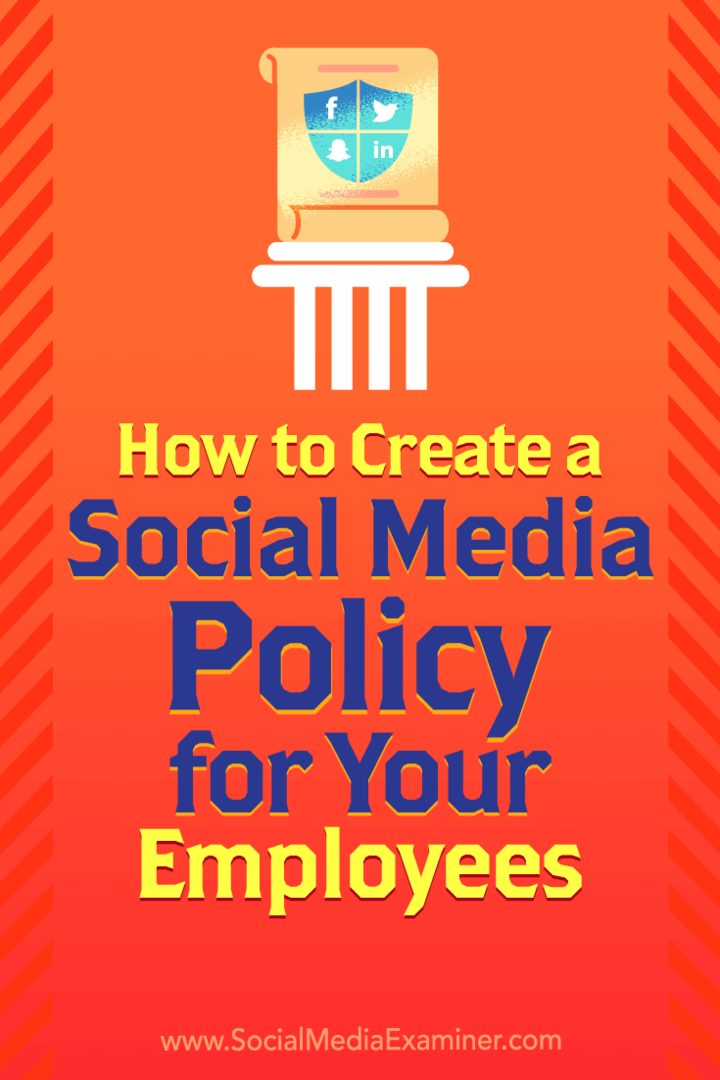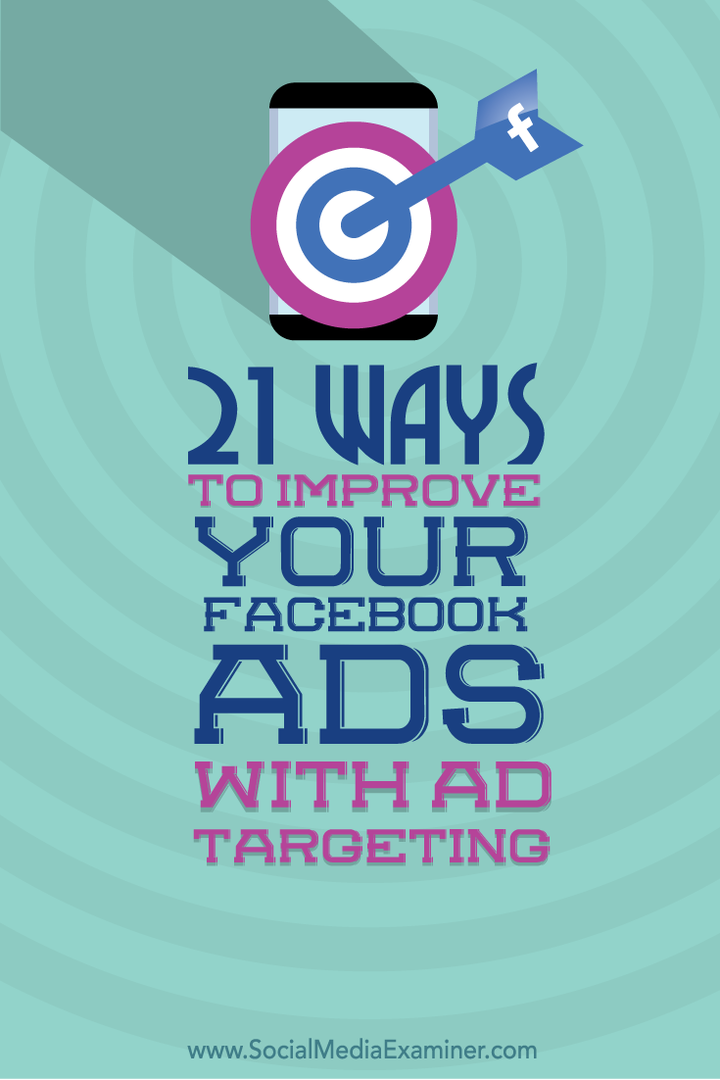Πώς να αποθέσετε πολλαπλές καρφίτσες στους Χάρτες Google
Google χάρτες Google Ήρωας / / November 08, 2023

Δημοσίευσε
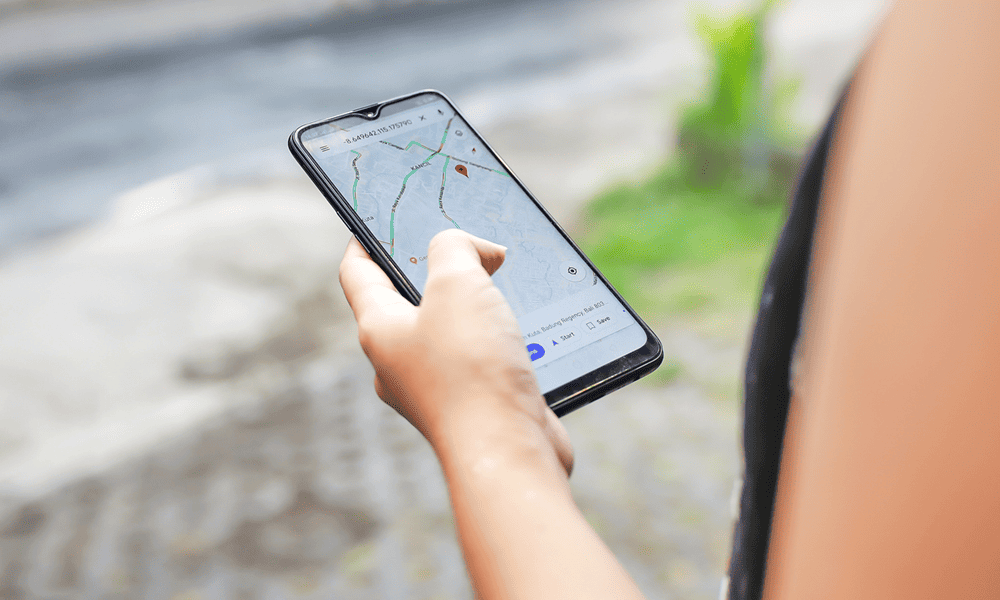
Το καρφίτσωμα τοποθεσιών στους Χάρτες Google διευκολύνει την πλοήγηση. Μπορείτε επίσης να δημιουργήσετε έναν προσαρμοσμένο χάρτη για να ρίξετε πολλές καρφίτσες στους Χάρτες Google. Δείτε πώς.
Όταν ρίχνετε μια καρφίτσα Χάρτες Google, σας επιτρέπει να επισημάνετε μια τοποθεσία για αποθήκευση ή κοινή χρήση με άλλους. Επιπλέον, μπορείτε να λάβετε οδηγίες για μια καρφιτσωμένη τοποθεσία. Τι γίνεται όμως αν θέλετε να ρίξετε πολλές καρφίτσες στους Χάρτες Google; Λοιπόν, μπορείς.
Η απόρριψη πολλών καρφιτσών απαιτεί λίγη λύση με τη δημιουργία ενός προσαρμοσμένου χάρτη. Αυτό σας επιτρέπει να ρίχνετε διάφορες πινέζες στις τοποθεσίες που χρειάζεστε για ένα ταξίδι, ώστε να μπορείτε να πλοηγηθείτε σε διαφορετικά μέρη πιο εύκολα.
Πρώτα θα σας δείξουμε πώς να ρίχνετε μια καρφίτσα στους Χάρτες Google σε κινητά και στον ιστό. Στη συνέχεια, θα σας δείξουμε πώς να ρίχνετε όσες καρφίτσες χρειάζεστε στους Χάρτες Google πλοηγηθείτε στις διαδρομές σας.
Ρίξτε μια καρφίτσα στους Χάρτες Google στο κινητό
Προτού ρίξουμε πολλές καρφίτσες στους Χάρτες Google, πρέπει να δούμε πώς να ρίξουμε μια καρφίτσα σε μια τοποθεσία.
- Εκτόξευση Χάρτες Google στη συσκευή σας iPhone, iPad ή Android.
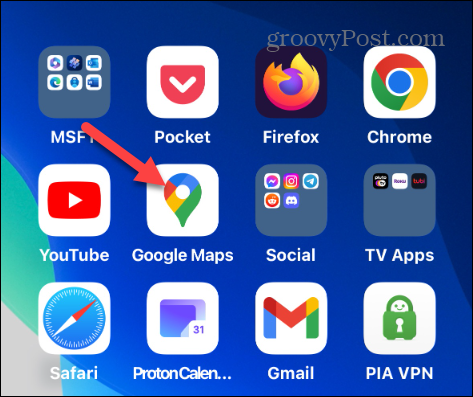
- Σύρετε για να βρείτε την τοποθεσία που θέλετε ή αναζητήστε μια συγκεκριμένη διεύθυνση.
-
Παρατεταμένο πάτημα την τοποθεσία και θα εμφανιστεί ένα εικονίδιο καρφίτσας. Το μενού πληροφοριών της τοποθεσίας στο κάτω μέρος θα δείξει επίσης ότι έχει πέσει μια καρφίτσα.
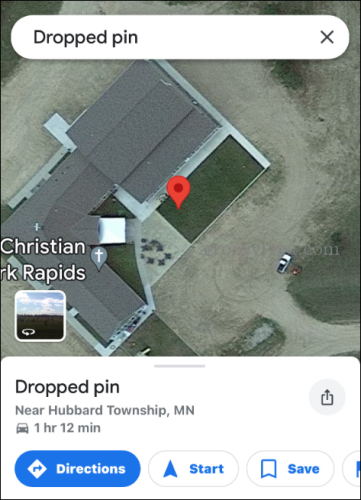
- Αφού καρφιτσώσετε μια τοποθεσία, μπορείτε να λάβετε οδηγίες, κοινοποιήστε την τοποθεσία, ή αποθηκεύστε το για δική σας χρήση αργότερα.
Ρίξτε μια καρφίτσα στους Χάρτες Google στον υπολογιστή σας
Υπάρχουν μερικοί τρόποι για να καρφιτσώσετε μια τοποθεσία στους Χάρτες Google σε υπολογιστή Mac, PC, Chromebook ή Linux, είτε χρησιμοποιώντας τη γραμμή αναζήτησης είτε ρίχνοντας μια καρφίτσα σε μια τοποθεσία με μη αυτόματο τρόπο.
- Ανοίξτε ένα πρόγραμμα περιήγησης ιστού στον υπολογιστή σας, κατευθυνθείτε στο maps.google.comκαι συνδεθείτε με το δικό σας Λογαριασμός Google αν δεν είσαι ήδη.
- Πληκτρολογήστε τη διεύθυνση της τοποθεσίας που θέλετε στη γραμμή αναζήτησης στην επάνω αριστερή γωνία.
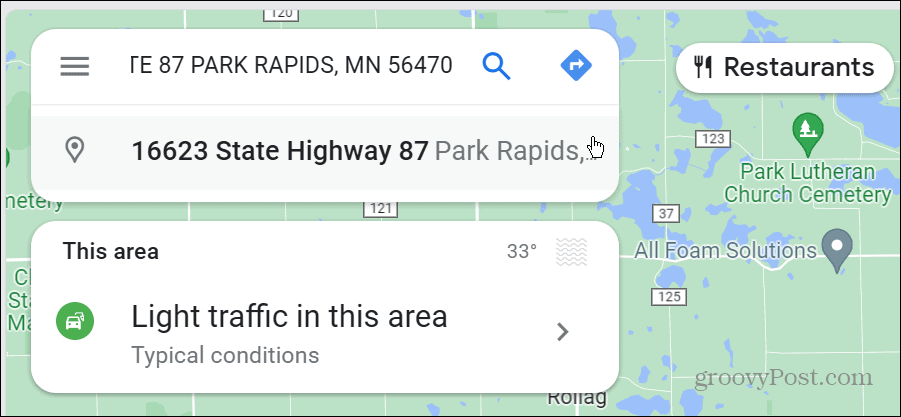
- Επιλέξτε τη διεύθυνση από τα αποτελέσματα αναζήτησης και μια πινέζα θα πέσει αυτόματα σε αυτήν την τοποθεσία.
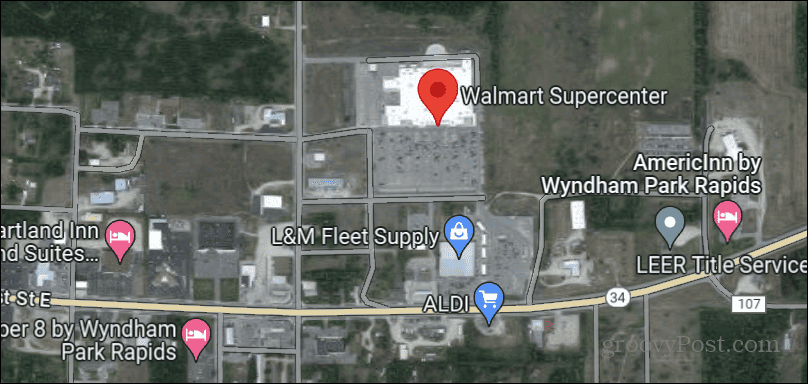
- Για να ρίξετε μια πινέζα με μη αυτόματο τρόπο σε μια άλλη τοποθεσία, επιλέξτε μια τοποθεσία στην προβολή χάρτη και κάντε κλικ στο δεύτερο σημείο.
- Μια μικρότερη καρφίτσα θα εμφανιστεί στον χάρτη με γρήγορες οδηγίες στο πλαίσιο στο κάτω μέρος.
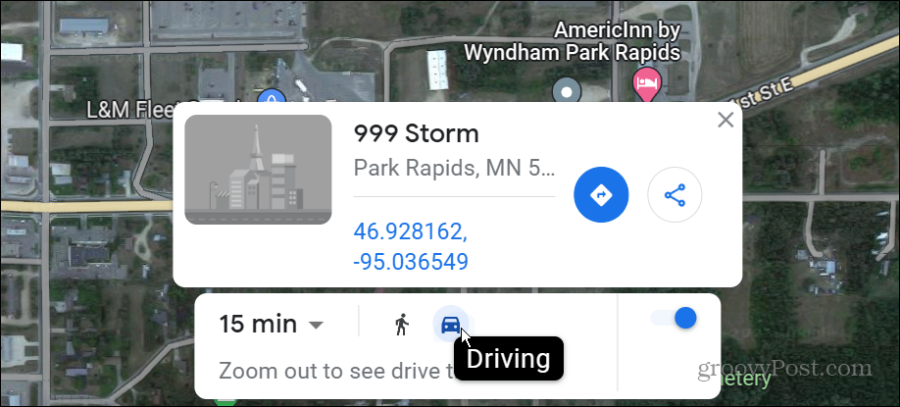
- Μόλις ρίξετε μια καρφίτσα, θα ανοίξει ένα πλαίσιο πληροφοριών στα αριστερά και θα προσφέρει επιλογές για κοινή χρήση ή αποθήκευση της τοποθεσίας ή εύρεση οδηγιών.
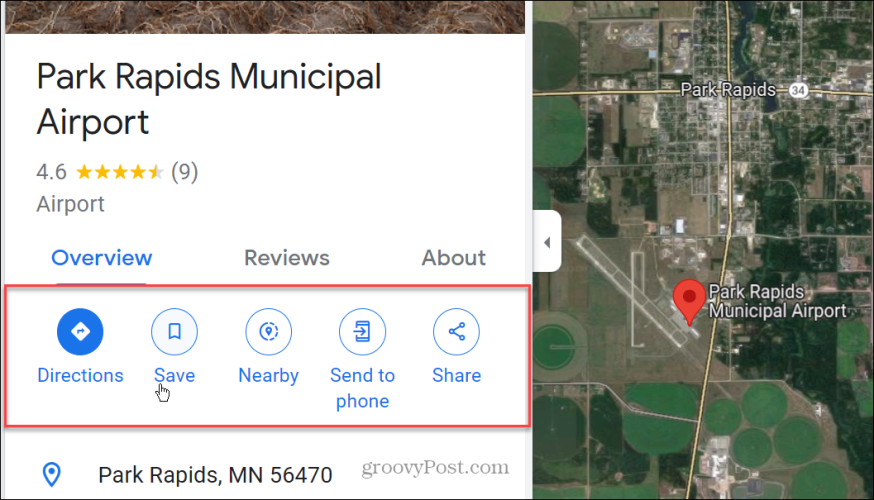
Ρίξτε πολλαπλές καρφίτσες στους Χάρτες Google
Τώρα που έχετε τα βασικά για την απόθεση μιας πινέζας στους Χάρτες Google, ίσως χρειαστεί να καρφιτσώσετε πολλές τοποθεσίες. Μπορείτε να το κάνετε από τους Χάρτες Google στον υπολογιστή σας και ακόμη και να κάνετε ένα δρομολόγιο για τις τοποθεσίες που πρέπει να επισκεφτείτε.
- Εκκινήστε ένα πρόγραμμα περιήγησης στον υπολογιστή σας και συνδεθείτε στο Χάρτες Google δικτυακός τόπος.
- Κάντε κλικ στο κουμπί μενού στην επάνω αριστερή γωνία του χάρτη.
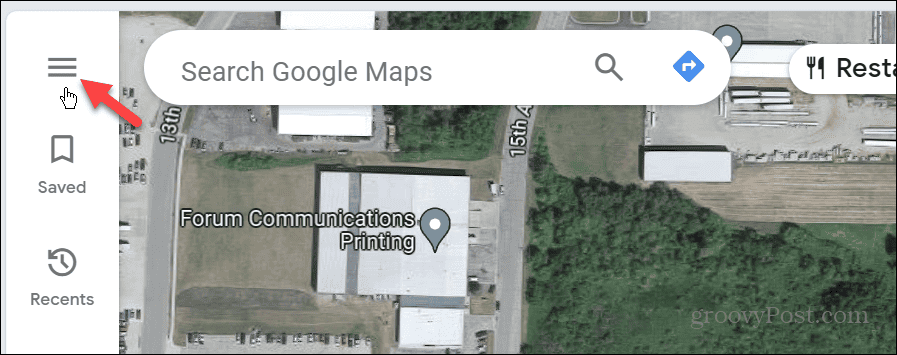
- Επίλεξε το Αποθηκεύτηκε επιλογή από το μενού που εμφανίζεται.
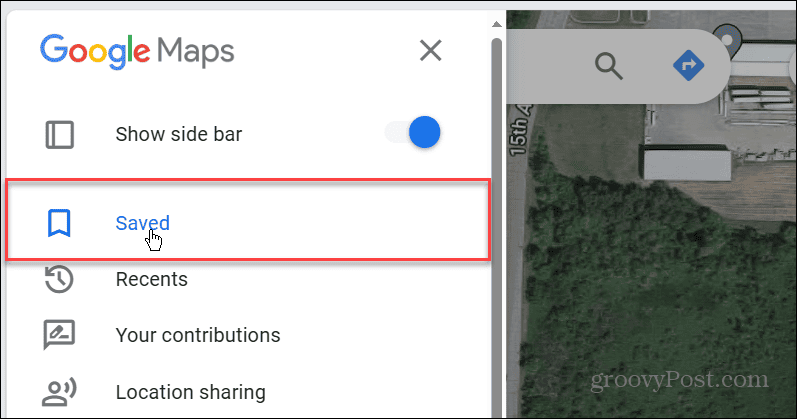
- Κάντε κλικ στο Χάρτες επιλογή από την κορυφή του μενού.
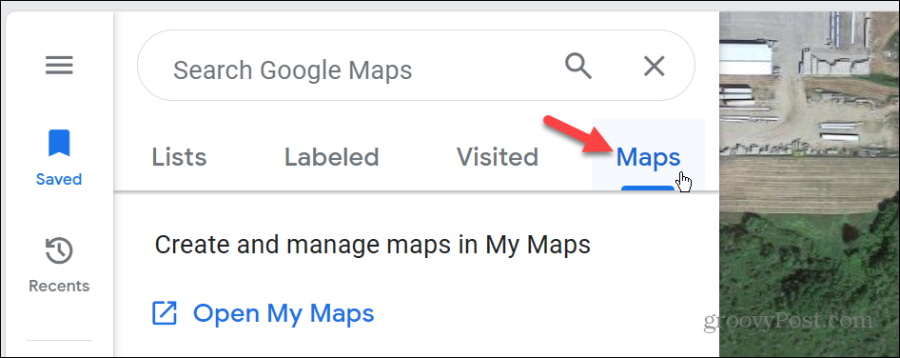
- Κάντε κλικ στο Δημιουργία χάρτη επιλογή από το κάτω μέρος του μενού Χάρτες.
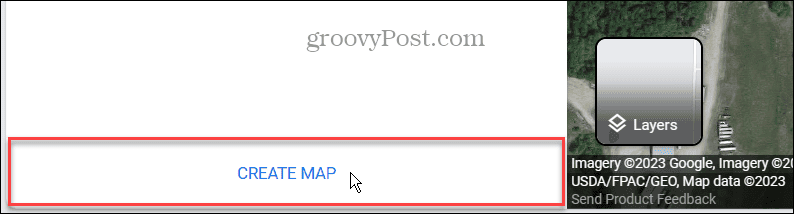
- Επίλεξε το Χάρτης χωρίς τίτλο επιλογή από το πλαίσιο μενού στην επάνω αριστερή πλευρά.
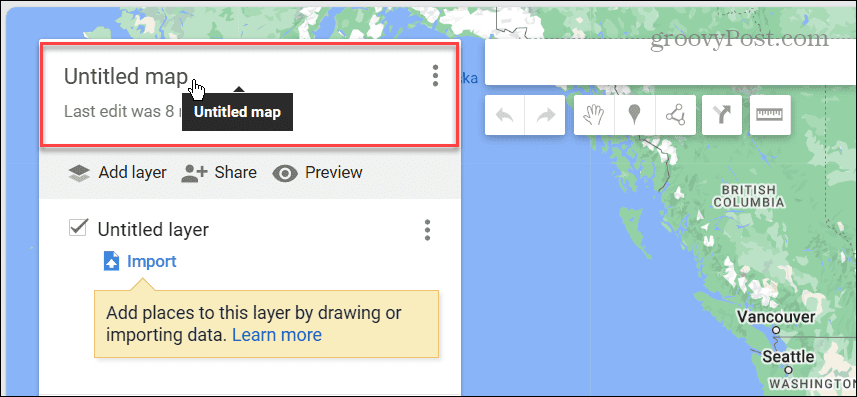
- Πληκτρολογήστε a όνομα και περιγραφή για τον χάρτη που δημιουργείτε και κάντε κλικ Αποθηκεύσετε.
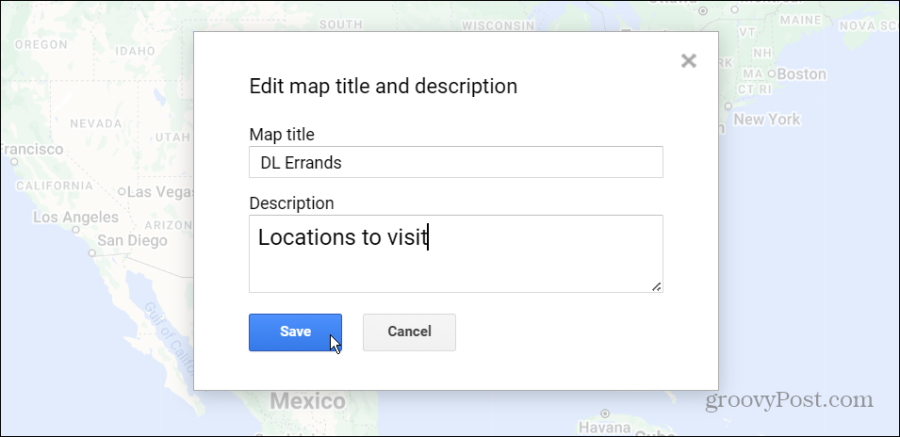
- Πατήστε το Προσθήκη δείκτη εικονίδιο κάτω από τη γραμμή αναζήτησης.
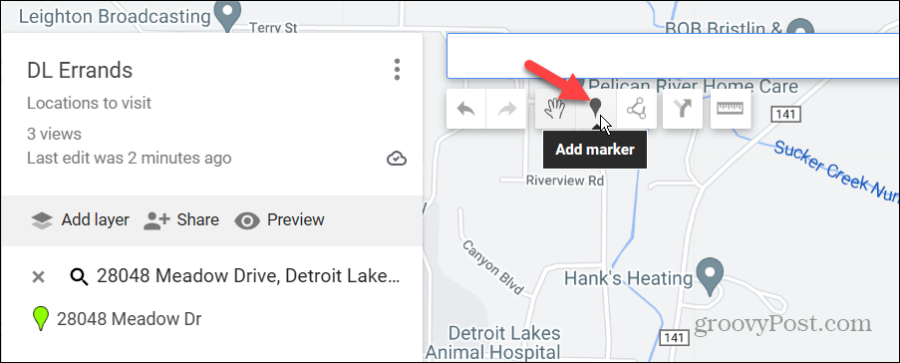
- Βρείτε μια τοποθεσία για να καρφιτσώσετε στον χάρτη, κάντε κλικ σε αυτήν και δώστε στο σημείο ένα εύκολα αναγνωρίσιμο όνομα.
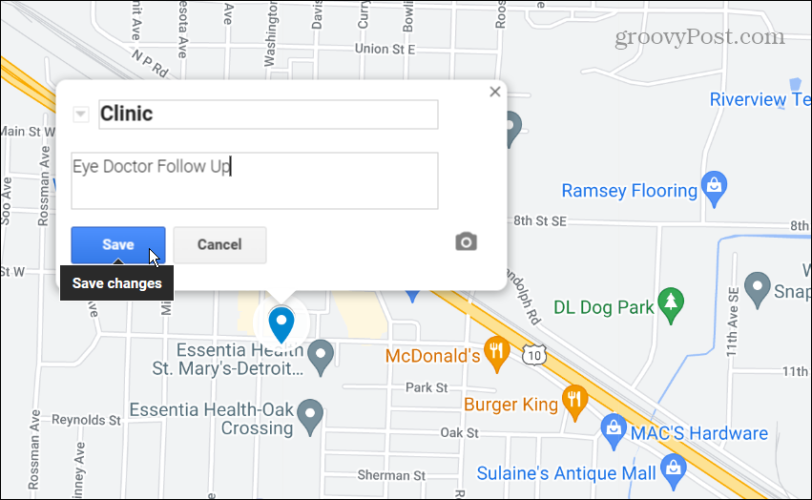
- Μπορείτε να προσθέσετε όσες διαφορετικές καρφιτσωμένες τοποθεσίες θέλετε. Μπορείτε επίσης να σύρετε τις πινέζες στον χάρτη ή να μετακινήσετε τοποθεσίες στο δρομολόγιό σας από το αριστερό πλαίσιο.
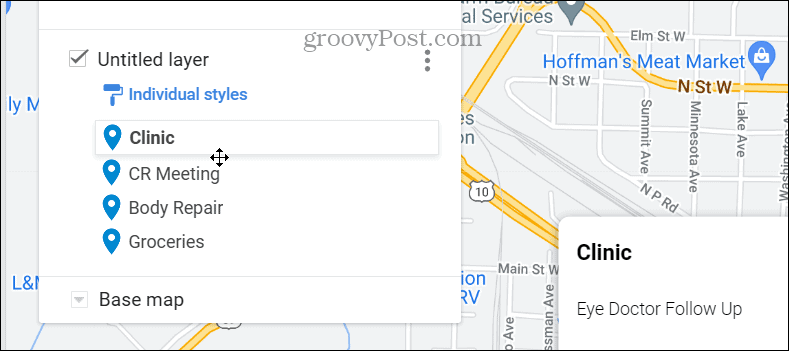
- Για να επεξεργαστείτε μια υπάρχουσα καρφίτσα, κάντε κλικ σε αυτήν και επιλέξτε το Επεξεργασία κουμπί.
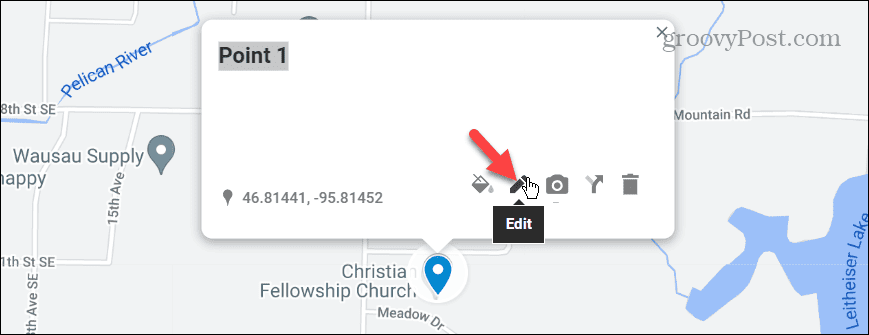
- Αλλάξτε το όνομα όπως απαιτείται και προσθέστε μια περιγραφή τοποθεσίας που σας βοηθά να την αναγνωρίσετε. Οι Χάρτες Google σάς επιτρέπουν επίσης να επισυνάψετε μια εικόνα ή ένα βίντεο στην καρφίτσα.
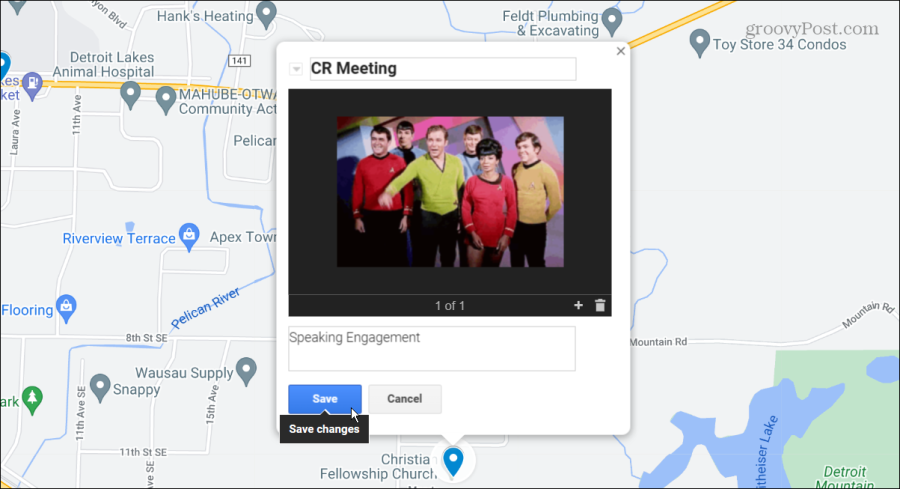
Δείτε πολλαπλές καρφίτσες στο τηλέφωνό σας
Όταν προσθέτετε πολλές καρφίτσες στον προσαρμοσμένο χάρτη σας, αποθηκεύεται σε Google Drive, και μπορείτε να έχετε πρόσβαση από το τηλέφωνο ή το tablet σας.
- Ανοιξε το Χάρτες Google εφαρμογή στην κινητή συσκευή σας.
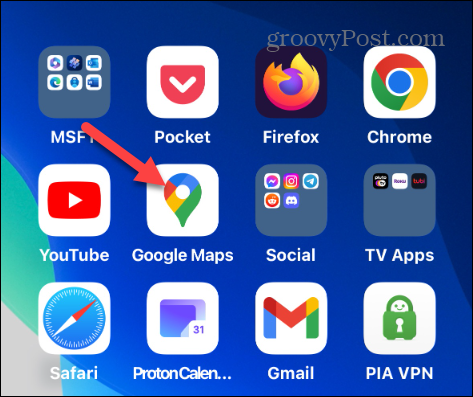
- Πατήστε το Αποθηκεύτηκε εικονίδιο στο κάτω μέρος της οθόνης και πατήστε Χάρτες.
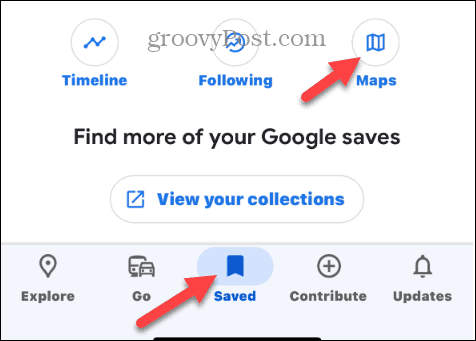
- Επιλέξτε τον προσαρμοσμένο χάρτη που δημιουργήσατε με τις πολλαπλές καρφίτσες.
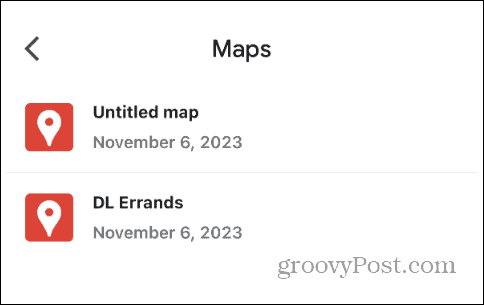
- Θα δείτε τις πολλαπλές καρφίτσες που ρίξατε στους Χάρτες Google στον προσαρμοσμένο χάρτη σας.
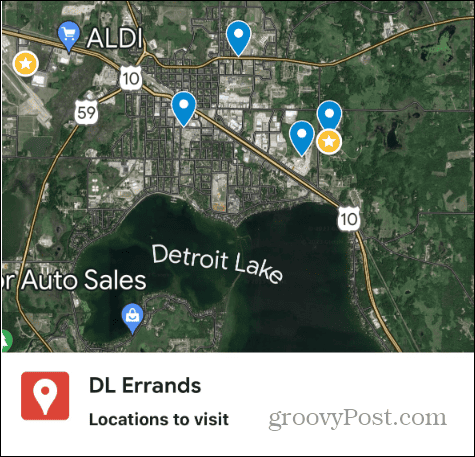
- Πατήστε μια καρφιτσωμένη τοποθεσία για να δείτε πού βρίσκεται και σε τι χρησιμεύει. Τα δεδομένα που εισαγάγατε θα εμφανιστούν στο παράθυρο πληροφοριών, το οποίο περιλαμβάνει μια φωτογραφία ή ένα βίντεο εάν το προσθέσατε.
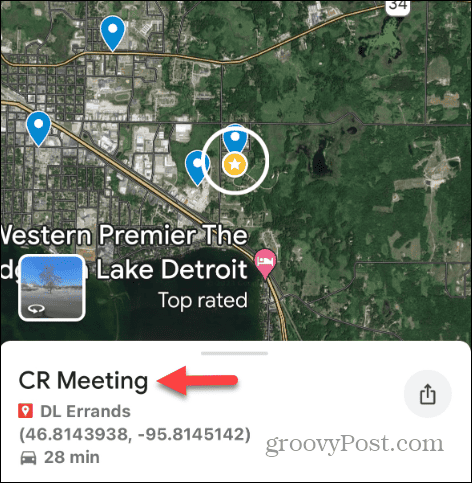
- Στη συνέχεια, μπορείτε να το χρησιμοποιήσετε για να λάβετε οδηγίες ή οδηγίες στροφή προς στροφή μεταξύ τοποθεσιών.
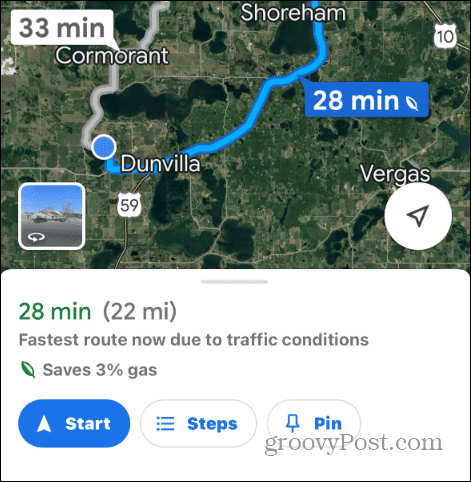
Χρήση πολλαπλών καρφίδων στους Χάρτες Google
Η απόθεση μιας καρφίτσας σε μια τοποθεσία στους Χάρτες Google σάς βοηθά να προγραμματίσετε καλύτερα τα ταξίδια σας. Η δυνατότητα απόθεσης πολλαπλών καρφίδων είναι ακόμη καλύτερη εάν πρέπει να ταξιδέψετε γρήγορα σε πολλούς προορισμούς στο ίδιο ταξίδι.
Μπορείτε επίσης να προσθέσετε φωτογραφίες ή βίντεο από μέρη για να σας βοηθήσουν να προσδιορίσετε τοποθεσίες πιο εύκολα. Χρειάζεται λίγος προγραμματισμός, αλλά αν θέλετε να δημιουργήσετε ένα δρομολόγιο για τα ταξίδια σας, είναι ένα χρήσιμο χαρακτηριστικό να το έχετε.
'Ηταν αυτό το άρθρο χρήσιμο?
Υπέροχο, κοινοποιήστε το:
ΜερίδιοΤιτίβισμαRedditLinkedInΗΛΕΚΤΡΟΝΙΚΗ ΔΙΕΥΘΥΝΣΗΕυχαριστώ!
Ευχαριστούμε που ήρθατε σε επαφή μαζί μας.
Ευχαριστούμε που ήρθατε σε επαφή μαζί μας.